Cerchi un tocco pulito e moderno per i tuoi video? O un tocco retrò e appariscente? Scarica questi versatili preset di testo animati GRATUITI per ottenere l'estetica che desideri in pochissimo tempo.
Se hai visto il nostro rapporto sulle tendenze creative 2019, sai che l'estetica ispirata al neon e al futurismo retrò è in aumento in tutti i tipi di design. Dai look cyberpunk lunatici alla grafica vaporwave brillante e jazz, questi stili danno un tocco retrò completamente nuovo e contemporaneo.
Con questo download di testo animato GRATUITO, puoi aggiungere un testo al neon dinamico e dall'aspetto pulito ai tuoi progetti video e motion design. Sia che utilizzi gli elementi di testo prerenderizzati così come sono, sia che tu acceda ad After Effects per personalizzare il file di progetto in base alle tue esigenze, questo download gratuito di font aggiungerà sicuramente nuova energia ai tuoi progetti.
Scarica il testo animato gratuito
Nel download troverai le seguenti risorse ed elementi:
- Tutte le 26 lettere dell'alfabeto, pre-renderizzate con canale alfa (.mov)
- Numeri 0-9, pre-renderizzati con canale alfa (.mov)
- File di progetto After Effects (.aep) per la personalizzazione secondo necessità
SCARICA IL CARATTERE ANIMATO
Queste risorse possono essere utilizzate gratuitamente in qualsiasi progetto personale o commerciale. Scaricando, accetti di non vendere o ridistribuire queste risorse.
Come personalizzare il testo animato gratuito
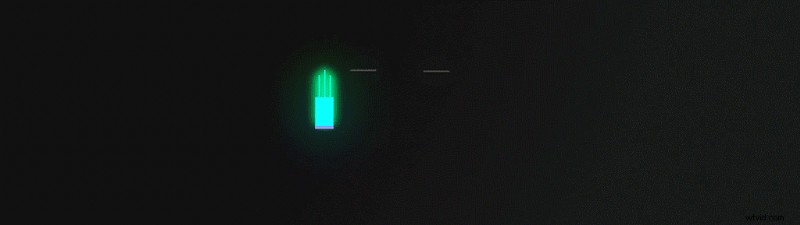
Ci sono molti modi per usare questi elementi. Tutti i colori e la maggior parte delle sfaccettature del carattere tipografico possono essere modificati con un po' di esperienza in After Effects. Ecco come personalizzare l'aspetto del testo utilizzando After Effects.
Ti consigliamo di utilizzare la versione più aggiornata di After Effects.
Personalizzazione con After Effects
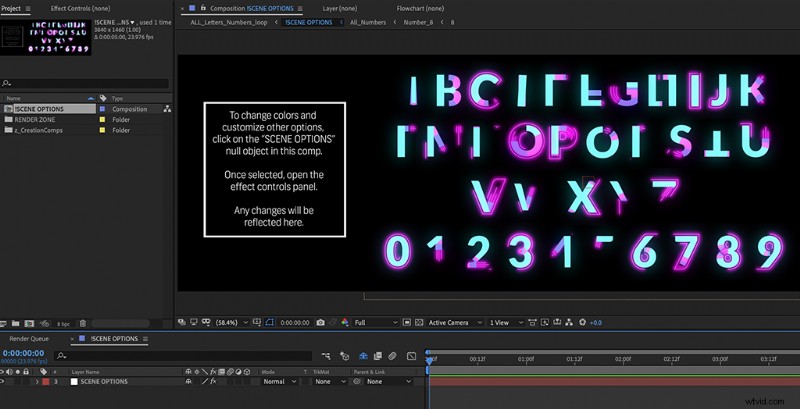
Quando apri il file di progetto di After Effects, la composizione OPZIONI SCENA dovrebbe aprirsi automaticamente. In caso contrario, vai ad esso.
All'interno di questa composizione, troverai un oggetto nullo etichettato "OPZIONI SCENA .” Seleziona quell'oggetto nullo e vai al pannello dei controlli degli effetti.
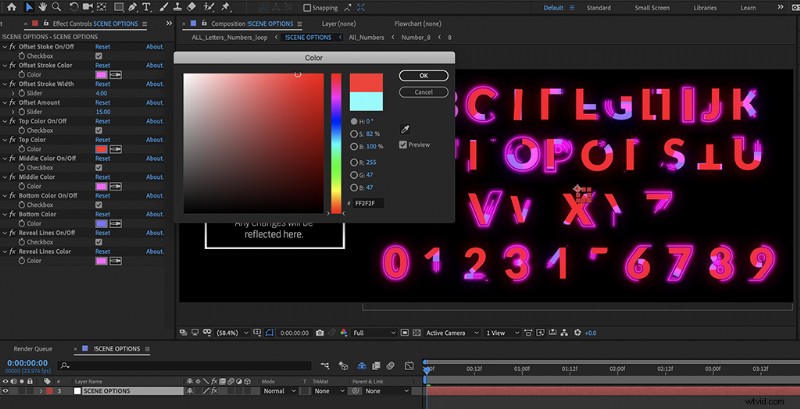
Nella scheda Controllo effetti, troverai le opzioni di personalizzazione del colore per tutti i vari colori della scena, oltre ad altri controlli di offset e opacità per personalizzare altri aspetti della scena.
Qui puoi comporre l'aspetto che desideri.
Rendering del testo in After Effects
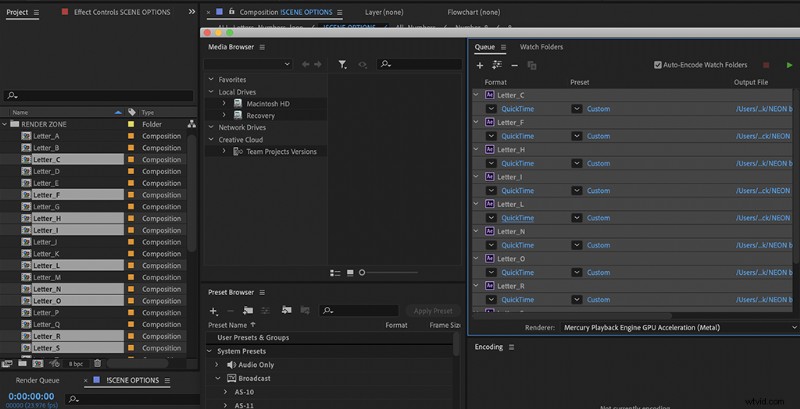
Una volta ottenuto l'aspetto che desideri, puoi accedere alla "ZONA DI RENDER" cartella e trova le lettere che ti servono per il tuo progetto. Le tue modifiche e personalizzazioni si rifletteranno in queste composizioni. Puoi selezionarli, quindi selezionare "Composizione" in alto, quindi "Aggiungi alla coda di Adobe Media Encoder".
Qui puoi selezionare tutti i moduli di output e cambiarli nel tuo formato preferito. Consigliamo Apple ProRes 4444 con 16+Alpha selezionato (per combattere i problemi di banding), anche se puoi selezionare qualsiasi formato desideri.
Come utilizzare il testo animato gratuito nel tuo video

Le esportazioni pre-renderizzate di questi caratteri sono fornite in formato Apple ProRes 4444 con 16 bit per canale e canale alfa inclusi. Assicurati che il tuo software di editing non lineare e il tuo sistema operativo siano compatibili con questo formato.
Per mostrare come utilizzare questi elementi per i video utilizzeremo Adobe Premiere Pro, ma le tecniche dovrebbero essere tradotte in tutti i principali software di editing video.
Impostazione lettere
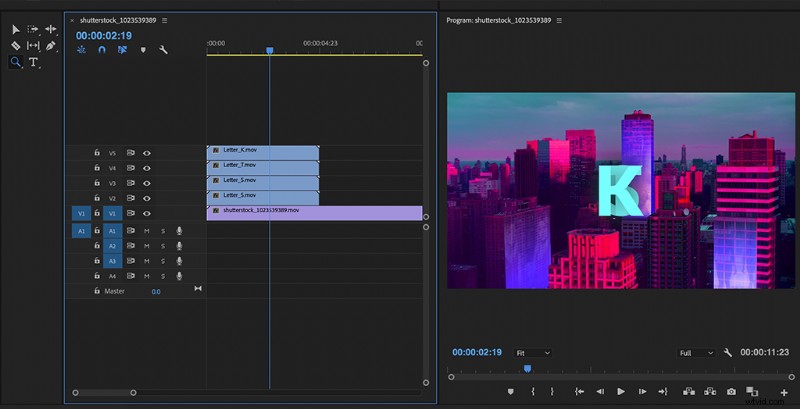
Nell'esempio sopra, espliciteremo la scorciatoia per Shutterstock – SSTK. Come puoi vedere, ho estratto le lettere necessarie. Ti consigliamo di selezionare ciascuna lettera separatamente e utilizzare i controlli di posizione nella scheda Controllo effetti per allineare correttamente la tua parola.
Nella loro forma standard, le lettere continuano ad animarsi. Se vuoi che si animano all'indietro, fuori dallo schermo, dovrai duplicare le tue lettere e posizionarle accanto alle prime iterazioni. Quindi, inverti le copie duplicate dei tuoi clip.
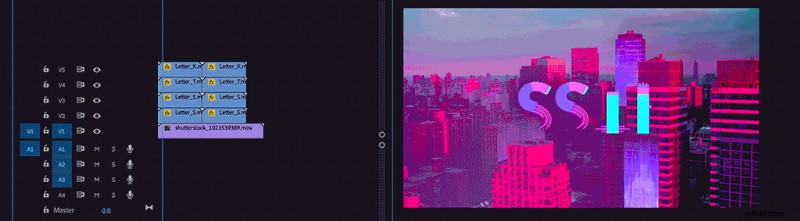
Dopo aver allineato le lettere, puoi selezionare tutti gli elementi di testo, fare clic con il pulsante destro del mouse e selezionare Nest.
Ora tutto il tuo testo sarà raggruppato come un unico oggetto che puoi spostare liberamente. Anche in questo caso, questo è un esempio di Premiere Pro, ma questo approccio può essere replicato nella maggior parte delle applicazioni software di editing.
Cambiare i colori senza After Effects
Se desideri apportare modifiche globali ai colori di queste risorse di testo, puoi prendere qualsiasi effetto che includa un dispositivo di scorrimento della tonalità. In Premiere Pro, questo effetto è chiamato "Bilanciamento colore (HLS)." Trascinando il cursore della tonalità cambierai tutti i colori del testo contemporaneamente, per darti un aspetto vario.
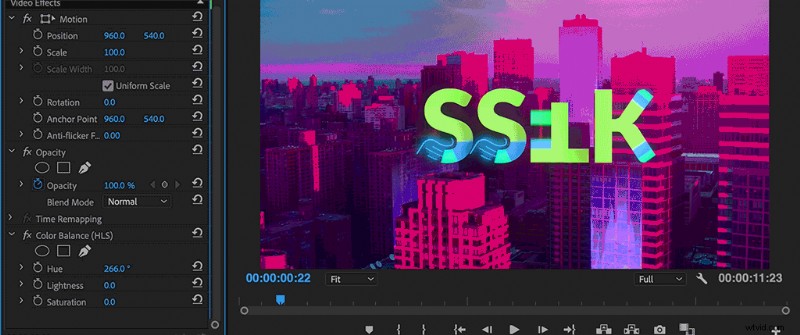
Questi sono solo i modi più semplici per utilizzare il nostro download gratuito di testo animato. Le possibilità sono illimitate quando combini queste nitide lettere al neon con fantastici clip di Shutterstock.
Scopri altri download gratuiti dal blog di Shutterstock:
- Come utilizzare la grana della pellicola + Sovrapposizioni GRATUITE della grana della pellicola
- Kit di strumenti per l'editor video:oltre 220 animazioni, predefiniti, sovrapposizioni e altro gratuiti
- 13 sfondi con texture in marmo GRATUITI da utilizzare nei tuoi progetti
- 35 sovrapposizioni di texture Zine GRATUITE:ottieni l'aspetto sgangherato e fotocopiato
- 25 accattivanti tavolozze di colori al neon per stupire i tuoi spettatori

Video selezionati per te
Dalle antenne epiche agli allettanti video di cibo e oltre.
Trova il tuo filmato